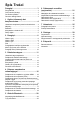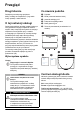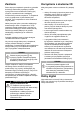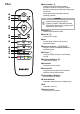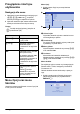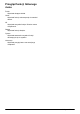User manual
Przegląd 9
Przeglądanie interfejsu
użytkownika
Nawigacja dla menu
1 Nawigować można klawiszami nawigacyjnymi
(,, À,Á), oraz ¿ na panelu
kontrolnym twojego urządzenia na pilocie.
2 Wybrane ustawienie jest zawsze zaznaczone
kreską a czcionka zmienia się na czarną.
Menu Opcji oraz menu
Skrótów
Ustawienia można modyfikować w menu Opcji lub
w różnych menu Skrótów.
Menu Opcji
1 Wybierz menu Opcji za pomocą klawisza
/ Ă
1 Górna linijka
Wyświetla aktualnie wybrane ustawienie wraz
ze szczegółowym opisem.
2 Pasek stanu
Po zmianie Źródła aktualnie wybrany status jest
wyświetlany na pasku stanu.
3 Menu główne
Wybierz żądane ustawienie za pomocą /
oraz zatwierdź .
4 Podmenu
Można dokonać ustawień dodatkowych.
Wybierz żądane ustawienia za pomocą //
À/Á oraz zatwierdź .
Menu skrótów
Do szybkiego wyboru można użyć następujących
Skrótów menu: Źródło, Inteligentny Ustawienia,
Fo
rmat oraz 3D.
Okienko skrótów zawsze otwiera się w prawym
rogu.
1 Wybierz żądane menu Skrótów za pomocą
odnośnego klawisza (na przykład klawisz
ŹRÓDŁO/ÿ).
Uwaga
Poniżej nawigacji opisany jest pilot na
podczerwień (IR).
Klawisze Działanie
oraz Przegląda poziom menu
w górę i w dół
À lub Á Modyfikuje ustawienia /
potwierdza wybór
(w zależności od tego które
menu).
Potwierdza wybór / schodzi
jeden poziom niżej.
Na ostatnim poziomie,
zatwierdza ustawienie
i przechodzi z powrotem do
ostatniego podmenu
(w zależności od tego które
menu).
¿ Przechodzi jeden poziom
wyżej.
Klawisz ¿ anuluje
ustawienie lub wychodzi
z menu (w zależności od
tego które menu).
OK
OK
OK
Source
Image
3D
Sound
System
Information
HDMI1
HDMI2
HDMI3
VGA
AV-In
Bluetooth speaker
Source settings
a
d
c
b
HDMI1
HDMI 1
HDMI 2
HDMI 3
VGA
AV-IN
Blutetooth speaker
OK
Source